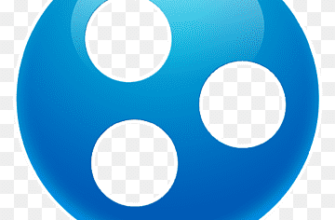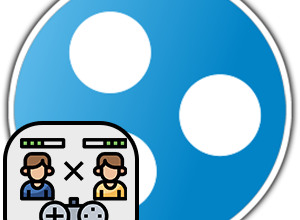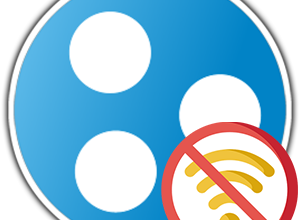Hamachi – программа, которая позволяет устанавливать удаленные сетевые соединения. Она бесплатная, подходит для разных ОС, в т.ч. для Linux, и с ее помощью пользователи могут быстро создавать виртуальные частные сети. Но несмотря на это, могут возникать ситуации, когда необходимо очищать ПК от приложения. Поэтому нужно знать, как удалить Хамачи.
Как полностью деинсталлировать Хамачи с компьютера
Основывается этот способ на удалении вручную файлов софта и файлов реестра системы. Даже если раньше не приходилось этого делать, не стоит переживать – процедура несложная. В первую очередь понадобится убрать приложение стандартным способом, используя панель управления:
- Открыть «Пуск» в Виндовс.
- Перейти в «Панель управления».
- Нажать на «Удаление программы».
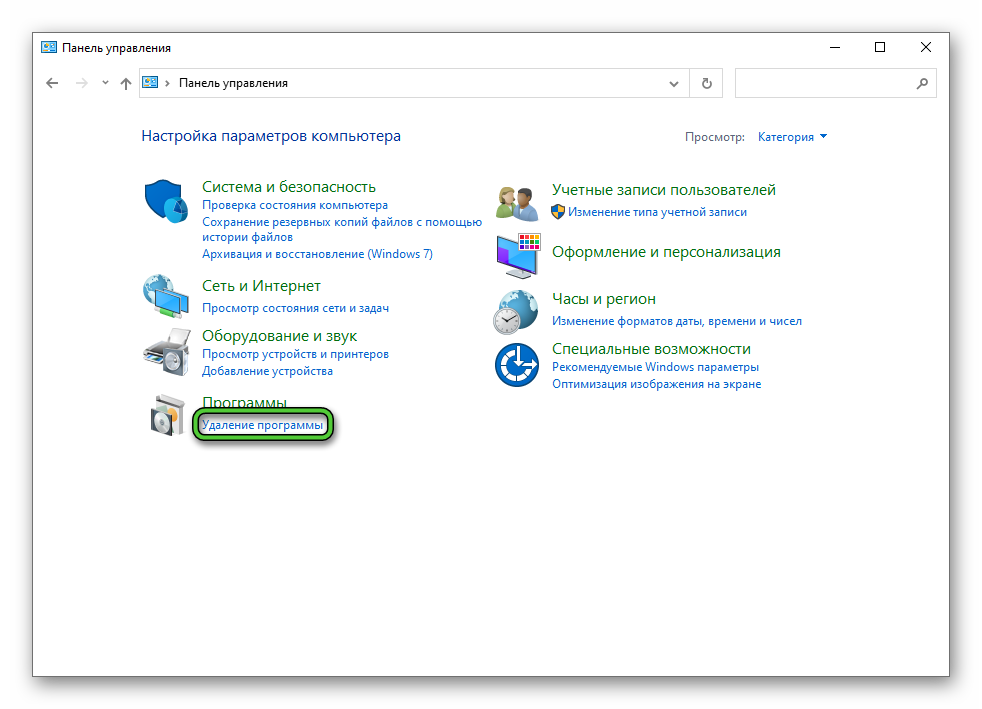
- Выбрать в перечне Hamachi и кликнуть на «Удалить».
- Подтвердить решение и дождаться, когда операция завершится.
Но в этом случае могут остаться драйверы и отдельные файлы. Поэтому очистить устройство понадобится вручную. Но чистку реестра мы делать настоятельно не рекомендуем, ведь в результате этих действий ПК может выйти из строя. Чтобы найти остаточные файлы, можно воспользоваться поиском в локальных дисках ПК. Иногда не все файлы удается найти в реестре или дисках компьютера.
Нужно самостоятельно открыть системный том и найти их:
- Запустить проводник поможет одновременное нажатие клавиш
Win +E . - Затем надо кликнуть на нужный диск и открыть Program Files (x86).
- В открывшемся списке необходимо найти папку, которая будет называться LogMeIn Hamachi.
- Удалить все, что получится найти посредством поиска.
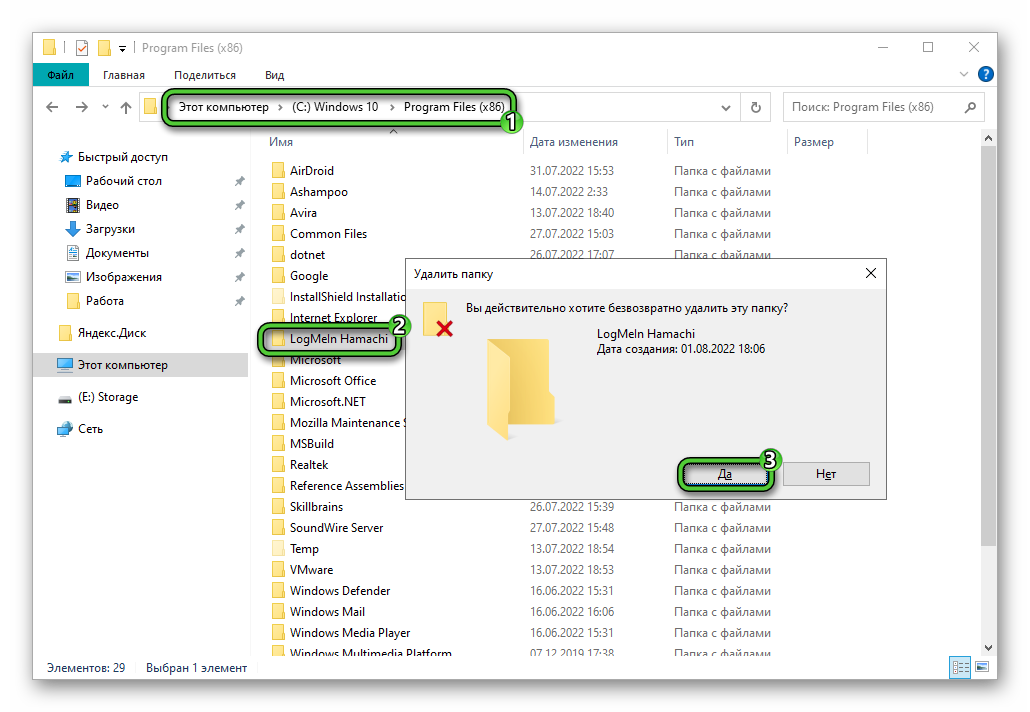
Дальнейший этап – удаление сети, созданной программой для нормального функционирования. Но важно учесть, что ответ на вопрос: как отключить Хамачи в сетевых подключениях, где отображены все сети, доступные ПК – удалить не получится, т.к. нужная кнопка не будет активной. Надо выбрать другой путь:
- Кликнуть ПКМ по меню «Пуск».
- Открыть «Диспетчер устройств».
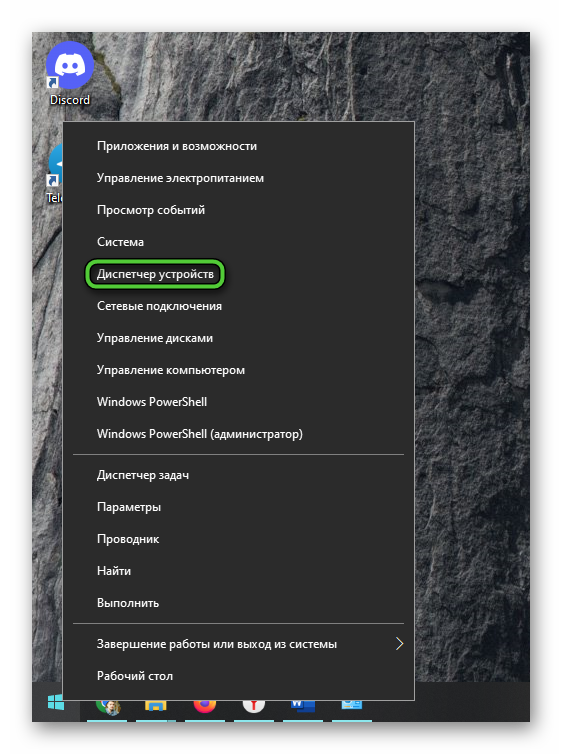
- Выбрать «Сетевые адаптеры».
- Правой кнопкой мыши кликнуть по адаптеру, в наименовании которого есть «Hamachi» или «LogMein».
- Кликнуть ПКМ и выбрать «Удалить».
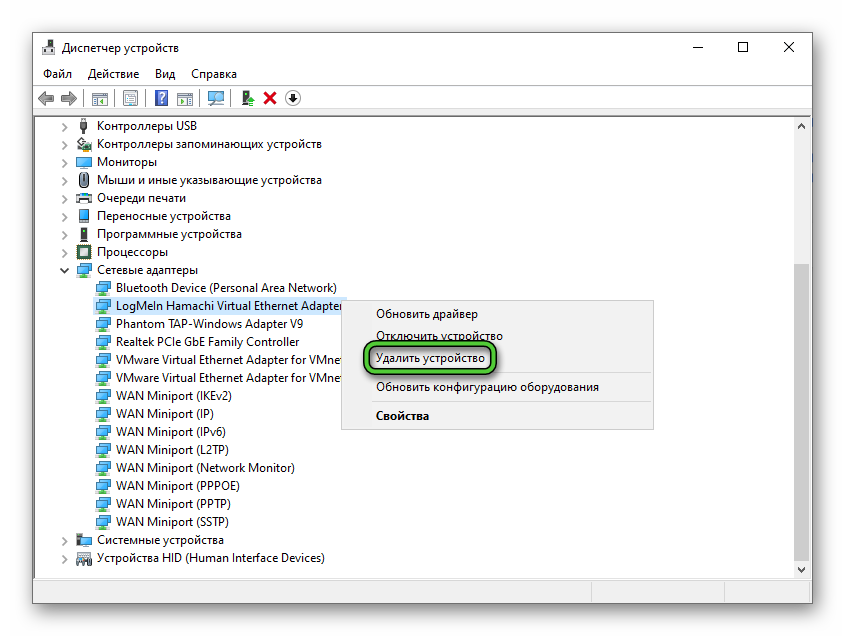
После этих манипуляций соединение пропадет в автоматическом режиме из сетевых подключений. В завершении надо удалить службу, которая ответственная за функционирование приложения.
- Правой кнопкой мыши (ПКМ) кликнуть на «Пуск».
- Зайти в «Диспетчер задач».
- В случае открытия компактной версии нажать на «Подробнее».
- Перейти в «Службы».
- Кликнуть правой кнопкой мыши на ту, в названии которой есть «LogMein» или «Hamachi».
- Кликнуть на «Открыть службы».
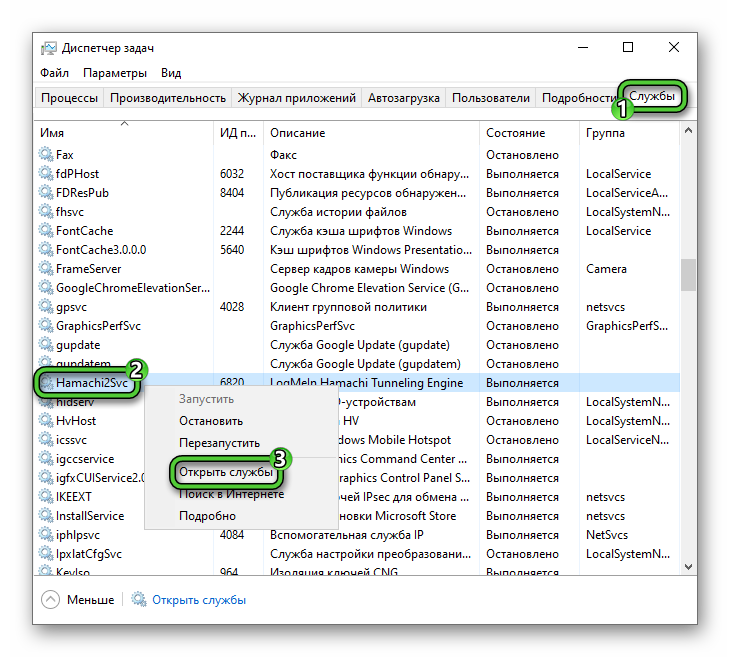
- Выбрать нужную, нажать ПКМ и перейти в «Свойства».
- Появившуюся надпись возле «Имя службы» запомнить. Можно записать.
- Кликнуть на «Остановить».
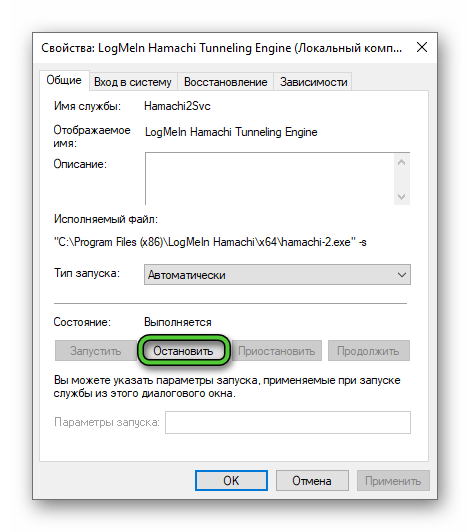
Для полного удаления Хамачи осталось только перезагрузить ПК. Если после данной манипуляции в системе не осталось следов приложения, и работа осуществляется стабильно – процедура выполнена полностью и правильно.
Также пользователи часто интересуются, как полностью удалить Hamachi с ОС Мак. Некоторые юзеры просто переносят папки в корзину, затем очищают ее. Но для полного избавления приложения из macOS необходимо удалить все файлы, связанные с софтом. Для этого нужно просмотреть все диски и папки, чтобы убедиться в том, что процессы и файлы удалены. Делать это надо внимательно, чтобы ничего не оставить.
Использование сторонних программ
Лучше использовать стандартные методы удаления Хамачи. Но если не получилось избавиться от этой утилиты каким-либо методом, то использовать нужно сторонние программы.
Uninstall Tool
Возможности этого приложения кроются на удалении ПО, которое стало ненужным. С его помощью можно увидеть, какой софт находится на стадии автоматической загрузки, отключить или удалить его с ПК. Помимо этого, разработчики предусмотрели принудительную деинсталляцию, которая становится актуальной при поврежденных файлах, блокирующих очищение устройства средствами ОС. В данном случае Uninstall Tool выполнит нужную манипуляцию обходным путем.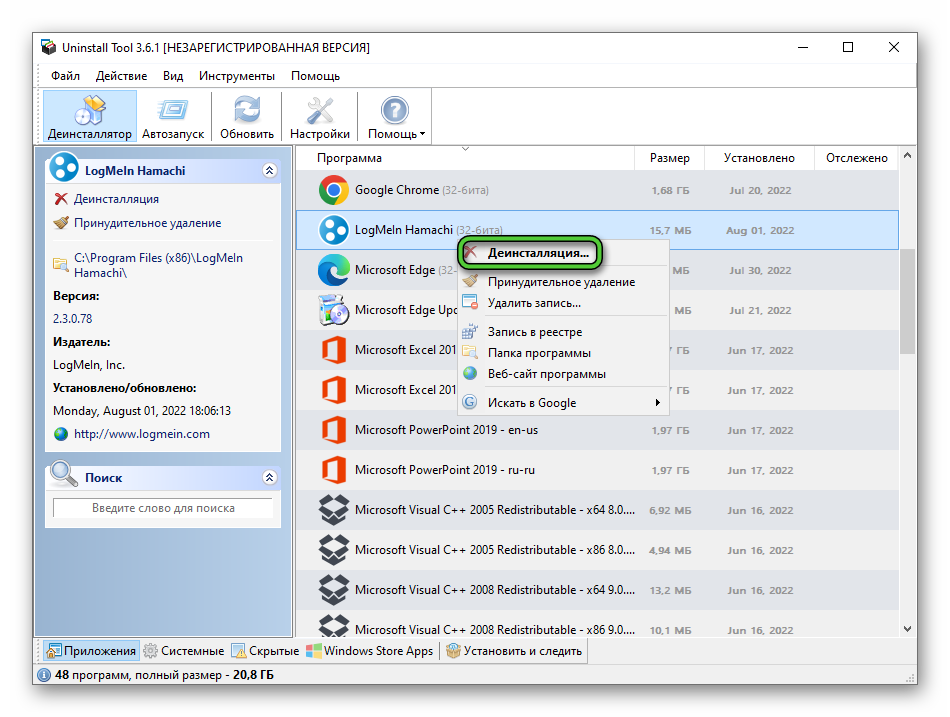
Некоторые программы не получается удалить в текущей сессии, поэтому завершает процедуру встроенный Мастер после перезагрузки. Среди дополнительных опций пользователи делают акцент на пакетном удалении, позволяющем сразу отметить и удалить несколько приложений. Сервис платный, но есть пробный период в течение 30 дней.
Revo Uninstaller
Выполняет поставленную задачу эффективно. Кроме стандартной опции может «похвастаться» «Режимом охотника», благодаря которому сам указывает на софт, нуждающийся в удалении. Это полезно в случаях, когда утилиту не видно в реестре установленных, но она есть и стабильно функционирует.
В Revo Uninstaller несколько режимов удаления: обычный и менее эффективный, а также продвинутый, но самый медленный. Последний способен осуществлять глубокий поиск и удалять файлы реестре и на жестком диске.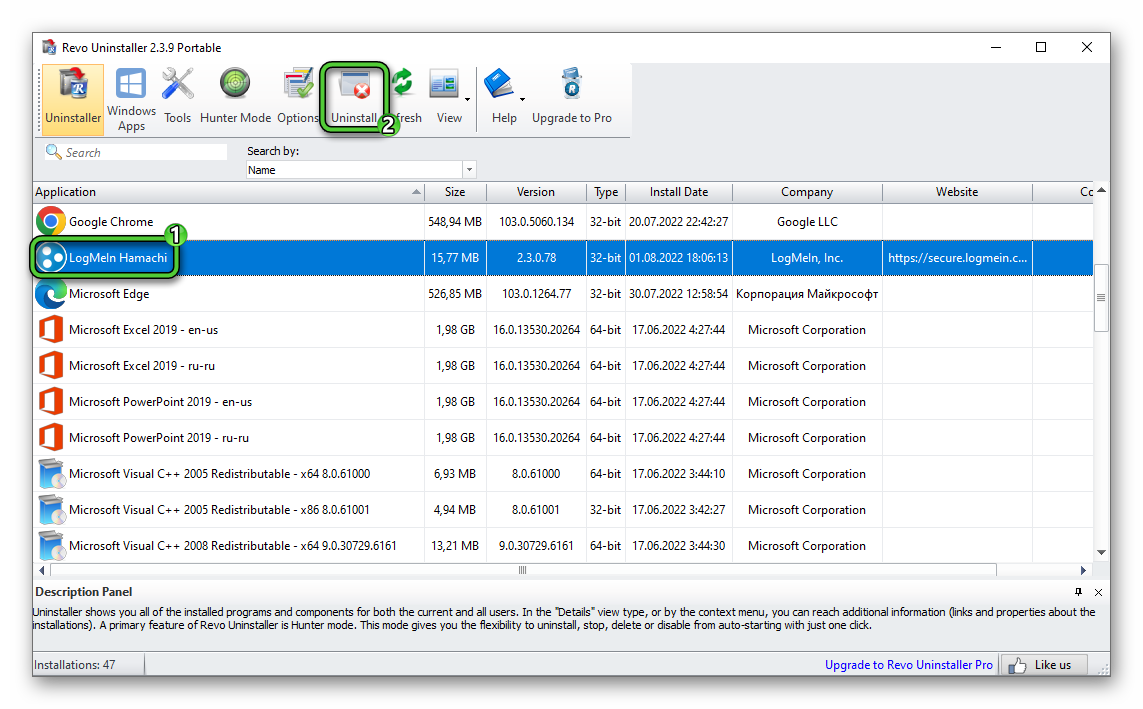
IObit Uninstaller
С помощью IObit Uninstaller у пользователей есть возможность удалить в одиночном или пакетном режимах любые установленные приложения. Поддерживается функция принудительного удаления. Но такая возможность доступна только в полной и платной версии. Бесплатная версия не сможет удалить софт, который прозвали «упрямым».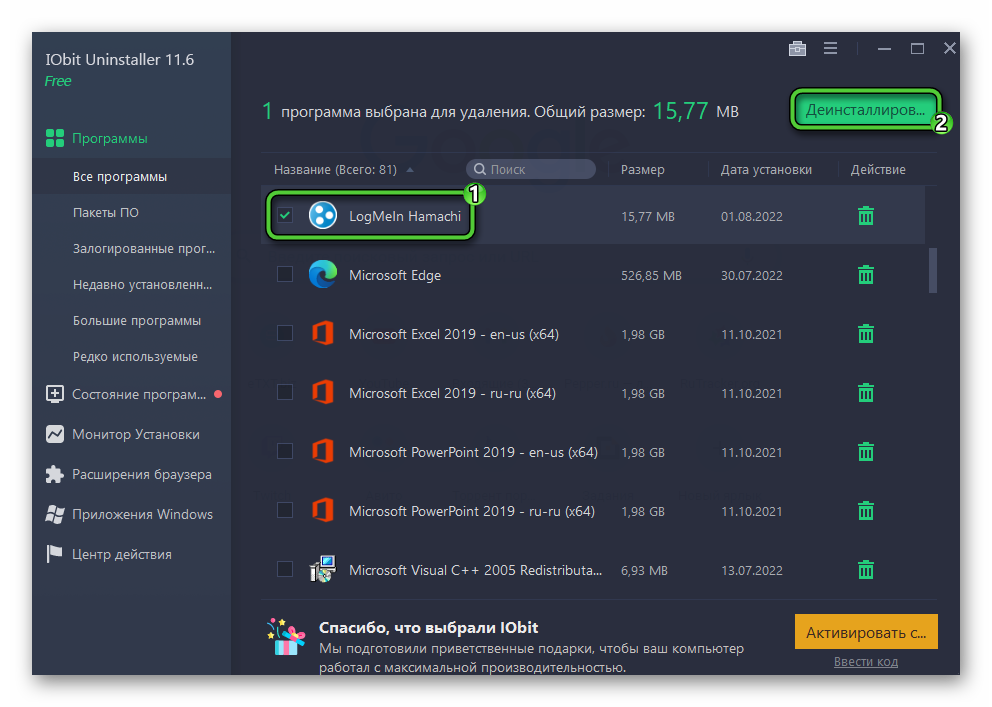
Total Uninstall
Total Uninstall – еще один инструмент, который удаляет программы по одиночке или пакетом. Он демонстрирует, какие изменения были внесены в систему определенной утилитой, указывая папки и ключи реестра, созданные после инсталляции.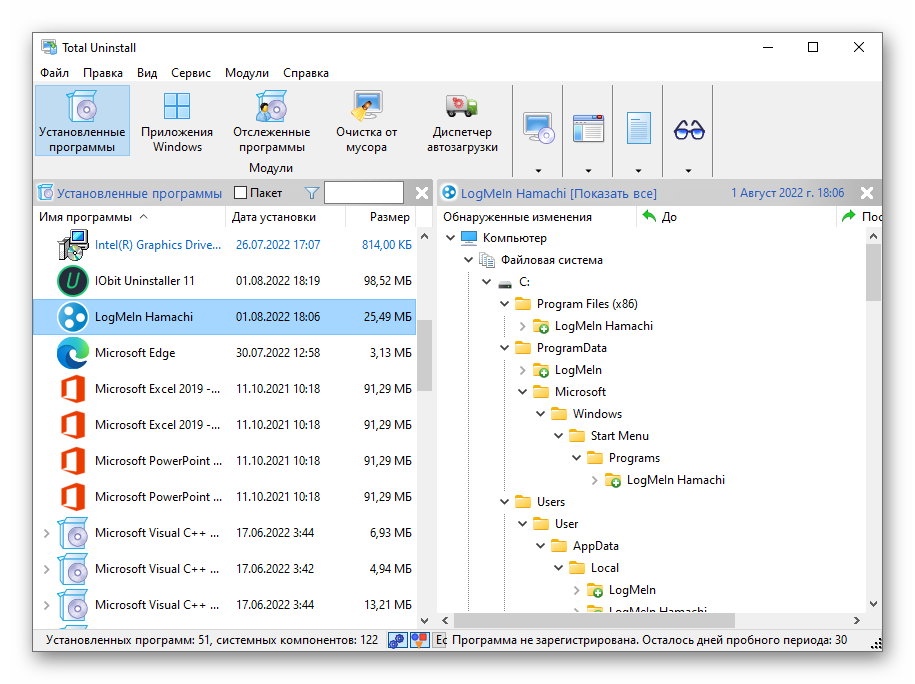
Софт платный, но есть возможность протестировать бесплатную версию. Скачать ее можно на портале разработчиков.
Soft Organizer
Направленность Soft Organizer – только установленные программы в систему. Способен софт полностью очищать Windows в несколько этапов. Если все выполнять поочередно, то компьютер полностью очиститься о разных папок, ярлыков, записей в реестре, ассоциаций.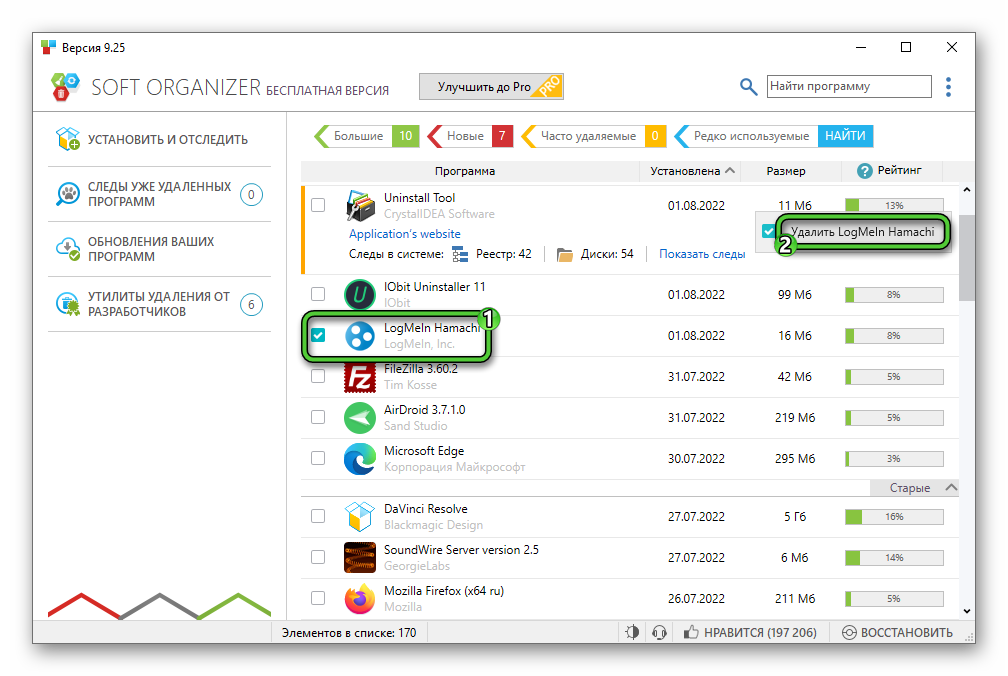
Как удалить Hamachi через программу CCleaner
Среди сторонних программ для удаления с ПК Хамачи наибольшей популярностью пользуется CCleaner. Она позволяет очистить диск устройства от мусора. Также с ее помощью можно безопасно удалять файлы реестра Виндовс. Эта программа бесплатная.
Для работы с ней нужно скачать и установить CCleaner. Дальнейший алгоритм следующий:
- Запустить приложение.
- Войти в «Инструменты».
- Выбрать «Удаление программ».
- В списке выбрать Hamachi.
- Кликнуть на «Деинсталляция». Появится диалоговое окно с предложением удалить Logmein Hamachi.
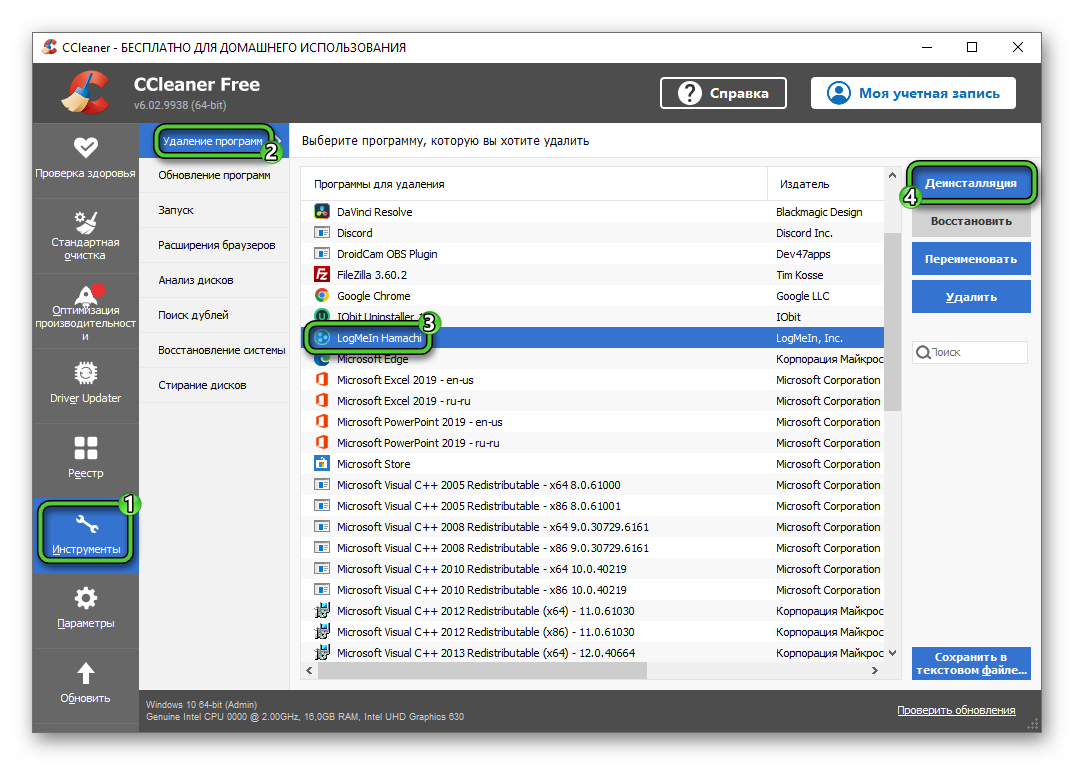
- Поставить галочку возле «Удалить все настройки пользователя».
- Кликнуть на «Удалить».

После этих манипуляций нужно дождаться завершения процесса. Перезагрузка после этого не нужна.
С удалением Hamachi с компьютера могут возникнуть некоторые сложности. Поэтому нужно придерживаться рекомендаций специалистов. Помимо этого, важно следить за актуальностью каждого способа, чтобы зря не потратить свое время.